Kā novērst problēmu, ja ārējais disks netiek atpazīts vai tiek parādīts?
Literārs Mistrojums / / August 05, 2021
Noņemamie vai ārējie diski ir ērti datu pārsūtīšanas avoti. Vai tie būtu zibatmiņas diski, micro SD karte, ārējais cietais disks vai pat kompaktdisks var tikt izveidots kā ārējais disks. Šie diski ir kļuvuši par vissvarīgāko mūsu dzīves daļu, piedāvājot pārnesamības ērtības apvienojumā ar lielu atmiņas ietilpību. Tas padara ārējos diskus par labāko pavadoni. Ārējie diski nodrošina pat lielu lasīšanas un rakstīšanas ātrumu. Pēc šī visa izlasīšanas jums ir jādomā, viņi ir labākie, bet tas tā nav.
Kas notiek, ja ārējais disks tiek bojāts? Ko darīt, ja jūsu ārējais disks tiek inficēts? Šīs lietas var izraisīt lielu kaitējumu, sākot no skolas projektiem bez vērtības un miljonu dolāru darījumiem. Tāpēc jums ir pienācīgi jārūpējas par šiem diskdziņiem, jo, tā kā tiem ir izmantošanas priekšrocības, tiem ir arī daudz ievainojamības. Šodien mēs apspriedīsim šādu ārējo disku neaizsargātību. Tas ir, dators tos nevar atpazīt.

Satura rādītājs
- 1 Dators neatpazīst ārējos diskus
- 2 Iemesli ārējo diskdziņu neatpazīšanai ar datoru
-
3 Kā novērst problēmu, ja ārējais disks netiek atpazīts vai tiek parādīts?
- 3.1 1. labojums: Pārbaudiet disku diska pārvaldībā
- 3.2 2. labojums: izmēģiniet citu USB portu
- 3.3 3. labojums: ierīču draiveru problēmu novēršana
- 3.4 4. labojums: izveidojiet jaunu diska sējumu
- 3.5 5. labojums: izmantojiet DiskPart
- 4 Satīt
Dators neatpazīst ārējos diskus
Ievietojot zibatmiņas disku, aka pildspalvas disku vai ārēju cieto disku, dators neatpazīst. Tādējādi nesniedz paziņojumu neatkarīgi no tā, vai tas ir savienots vai nē. Pat jūs nevarat redzēt atmiņas ierīci savu disku sarakstā. Šis ir izšķirošs brīdis jums, jo jūs nevarat izlemt, ko darīt. Jūs pat nevarat formatēt disku, jo tas nav redzams jūsu datorā. Šī ir stingra situācija. Tātad šeit ir vieta, kur mēs nākam, lai palīdzētu ar šo ceļvedi.
Tagad mēs apspriedīsim iemeslus un labojumus, kuru dēļ jūsu dators neatklāj jūsu ārējo atmiņas ierīci. Tātad sāksim.
Iemesli ārējo diskdziņu neatpazīšanai ar datoru
Galvenokārt trīs iemesli, kādēļ neatpazīst ārējos diskus ar datoru. Mēs tos uzskaitām tālāk.
- Ārējais disks ir bojāts
- Disku ir inficējusi ļaunprogrammatūra vai vīruss
- Ārējais disks ir salauzts
Tagad jūs zināt trīs galvenos iemeslus, kāpēc neatpazīstat ārējo disku ar datoru. Sāksim ar labojumiem.
Kā novērst problēmu, ja ārējais disks netiek atpazīts vai tiek parādīts?
Zemāk mēs apspriedīsim risinājumus, kas palīdzēs jums novērst ārējo disku, kas neparādās jūsu datorā. Tomēr, pirms sākat labojumus, iesakām pārbaudīt, vai ārējais disks tiek ieslēgts vai nē. Vienkārši sakot, jūsu disks saņem barošanu no datora vai nē. Pēc pārbaudīšanas pārejam uz labojumiem.
1. labojums: Pārbaudiet disku diska pārvaldībā
Pirmais pārbaudāmais solis ir pārbaude, vai disks ir redzams diska pārvaldībā. Tātad, lai to izdarītu, veiciet tālāk norādītās darbības.

- Ar peles labo pogu noklikšķiniet uz uzdevumjoslas un noklikšķiniet uz diska pārvaldība
- Pēc tam diska pārvaldības logā apskatiet loga apakšdaļu, un jūs varēsit redzēt savu disku
- Pēc tam ar peles labo pogu noklikšķiniet uz sava diska un noklikšķiniet uz Jauns sējums
- Un beidzot to formatējiet
Tagad jūs varēsit redzēt savu ārējo disku. Ja šeit neatradāt savu ārējo disku, iespējams, jūsu disks ir bojāts, miris vai bojāts. Ja jūsu disks ir bojāts, pārejiet pie pēdējā risinājuma, jo vairs nevarat no šī diska iegūt datus.
2. labojums: izmēģiniet citu USB portu
Kādreiz tas var likties dumjš, taču ticiet, ka izmēģinot citu USB portu, lielākā daļa cilvēku palīdzēja atrisināt problēmu. Vēlāk viņi pamanīja, ka viņu USB ports ir bojāts. Tāpēc mēģiniet noņemt ārējo disku no pašreizējā USB porta, ievietojiet to otrā un pārbaudiet. Jums nevajadzētu izmantot USB centrmezglus. Šajā gadījumā, ja jūs to izmantojat, lūdzu, tieši pievienojiet disku datoram. Ja ārējā diska indikators nemirgo, disks ir miris. Ja tas mirgo un ir nenoliedzams, pārejiet pie nākamā risinājuma, ja tas netika novērsts.
3. labojums: ierīču draiveru problēmu novēršana
Draiveru problēmu novēršana atšķiras no citām problēmu novēršanas metodēm, jo šeit mēs izpētīsim ierīces pārvaldību. Tātad, lai novērstu problēmu ar ierīces pārvaldnieku, veiciet tālāk norādītās darbības.

- Ar peles labo pogu noklikšķiniet uz uzdevumjoslas un noklikšķiniet uz “Device Management”.
- Pēc tam ierīču pārvaldībā izvērsiet sadaļu “Disk Drives”
- Tagad pārbaudiet, vai nav neviena diska, kuram ir dzeltenā izsaukuma zīme, un ar peles labo pogu noklikšķiniet uz tā
- Pēc tam noklikšķiniet uz rekvizītiem, pēc tam jaunajā dialoglodziņā noklikšķiniet uz Atjaunināt draiveri.
- Tagad logi meklēs atjauninātus ierīču draiverus
Kad atjaunināšana ir pabeigta, restartējiet datoru. Tas, iespējams, atrisinās jūsu problēmas. Ja tagad pārejiet pie nākamā risinājuma
4. labojums: izveidojiet jaunu diska sējumu
Ja jūsu ierīce tiek parādīta diska pārvaldniekā un tā nav aktīva, šī metode atkal sāks rādīt ārējos diskus datorā. Lai to izdarītu, veiciet tālāk norādītās darbības.

- Ar peles labo pogu noklikšķiniet uz uzdevumjoslas un atlasiet “Disk Manager”.
- Pēc tam diska pārvaldniekā skatiet apakšējo daļu, kurā redzat savu ārējo disku, kas pašlaik nav piešķirts
- Tagad ar peles labo pogu noklikšķiniet uz tā un atlasiet “Jauns vienkāršs sējums”.
- Pēc tam iet cauri procesam, kā tas stāsta, un pārdēvējiet disku ar jaunu diska burtu, piemēram, E vai G
- Pēc tam noklikšķiniet uz Labi
Pēc procesa pabeigšanas jūs varēsit redzēt savu ārējo disku tāpat kā agrāk. Ja šis labojums nespēja atrisināt jūsu problēmu. Mūsu pēdējais un neapšaubāmi labākais risinājums to noteikti novērsīs.
5. labojums: izmantojiet DiskPart
DiskPart nozīmē Disk Partition, un tā ir īpaša komanda komandu uzvednē, lai to izmantotu ar diska kļūdām. Bet pirms tam atcerieties, ka visi ārējā diska dati tiks izdzēsti. Turklāt, ja esat visu izmēģinājis un nekas nav izdevies. Šī metode ir vislabākā.
Brīdinājums!
Šī metode ir jāievēro ar lielu piesardzību, jo nepareiza diska izvēle var pat izdzēst Windows instalāciju no C: Drive. GetDroidTips nebūs atbildīgs par nepareizu darbību, kas var notikt ar datoru.
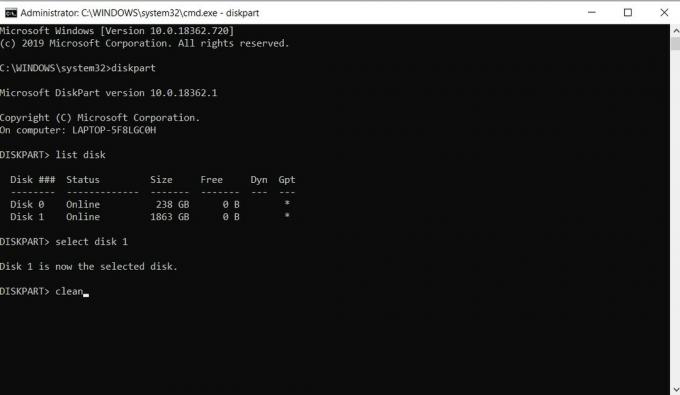
- Atveriet komandu uzvedni ar administratora tiesībām
- Komandu uzvednes logā ierakstiet “diskpart”.
- Pēc tam diska daļa tiks atvērta pēc pāris sekunžu kavēšanās
- Pēc tam ierakstiet šādas komandas:
atlasiet 1. disku (neatkarīgi no ārējā diska numura, vienkārši neizvēlieties disku 0, jo tas ir jūsu C: disks)
tīrs
Pēc katras komandas nospiediet ievadīšanas taustiņu. Pēc iepriekš minētā procesa pabeigšanas atkārtojiet 4. labojumu, lai piešķirtu disku, un jums ir labi iet.
Satīt
Šīs rokasgrāmatas mērķis bija palīdzēt lietotājiem, kuru ārējos diskus viņu dators neatpazina. Rūpīgi sekojot ceļvedim, jūs varēsiet atrisināt jautājumu par ārējā draivera neuzrādīšanu viegli. Mēs ceram, ka šī rokasgrāmata jums bija noderīga. Ja jums ir kādi jautājumi vai atsauksmes, nekautrējieties zemāk komentēt savu vārdu un e-pasta ID. Tāpat pārbaudiet mūsu iPhone padomi un ieteikumi, Datoru padomi un triki, un Android padomi un ieteikumi lai iegūtu vairāk šādu padomu un triku. Paldies.
Anubhav Roy ir datorzinātņu inženierzinātņu students, kurš ir ļoti ieinteresēts datoru, Android un citās lietās, kas notiek visā informācijas un tehnoloģiju pasaulē. Viņš ir apmācīts mašīnmācībā, datu zinātnē un ir programmētājs Python valodā ar Django Framework.



